PST står for Personal Storage Table. Microsoft Outlook bruker filformatet til å lagre e-post og andre data i en lett tilgjengelig form. Hver datamaskin og mobilenhet har sitt lagringsbord (PST), som lagrer informasjon om e-post, adressebøker, og kalendere.
PST-filer opprettes vanligvis etter installasjon av en e-postklient som Outlook. Når en bruker åpner en e-postmelding i Outlook, det første som skjer er at meldingens data leses fra den lokale kopien av PST-filen - deretter sendes til den eksterne serveren hvor alle e-postene er lagret online.
Hva er hensikten med å lage en PST-fil?
En PST-fil er et e-postarkiv som kan lagre alle e-postene i en Outlook-konto. Å lage en PST-fil er bra for å lagre e-poster for senere henting. Det er mulig å opprette en ny PST-fil eller åpne en eksisterende med Microsoft Outlook. PST-filer er også nyttige for å forhindre tap av data og for å overføre data mellom datamaskiner.
Andre ganger, brukere kan miste tilgangen til e-postkontoene sine på grunn av tekniske problemer, som å miste en internettforbindelse eller maskinvarefeil. Derfor, det er viktig å sikkerhetskopiere e-postkontoen da noe kan skje med den.
I nødstilfeller hvor det er tap av tilgang og ingen klar backup, tredjepartsløsninger som f.eks Data ekstraksjon Kit kan hjelpe med datainnhenting.
Fordeler med PST-filutvidelse
Den største fordelen med å bruke PST-utvidelsen er at den lar brukere se og administrere e-postmeldingene sine på én lagringsplass. Uten ett sentrallager, e-poster vil bli spredt over forskjellige mapper på en enhet, som kan bli rotete. PST-filer gjør det enkelt å organisere personlige data og til og med finne spesifikk informasjon senere. Dette er nyttig for brukere med mange e-postkontoer og flere datamaskiner hjemme eller på jobb.
En annen fordel med å bruke Outlook PST-filtypen er at den kan brukes til å sikkerhetskopiere alle e-postmeldinger. Dette sikrer at de ikke går tapt hvis noe skjer med datamaskinen eller harddisken, som er en vanlig hendelse. Nå, brukere kan generere og kopiere .pst-filen sin, og velg mellom flere metoder for sikkerhetskopiering. For eksempel, lagre den på eksterne harddisker eller bruke en skylagringstjeneste som Dropbox eller Google Drive.
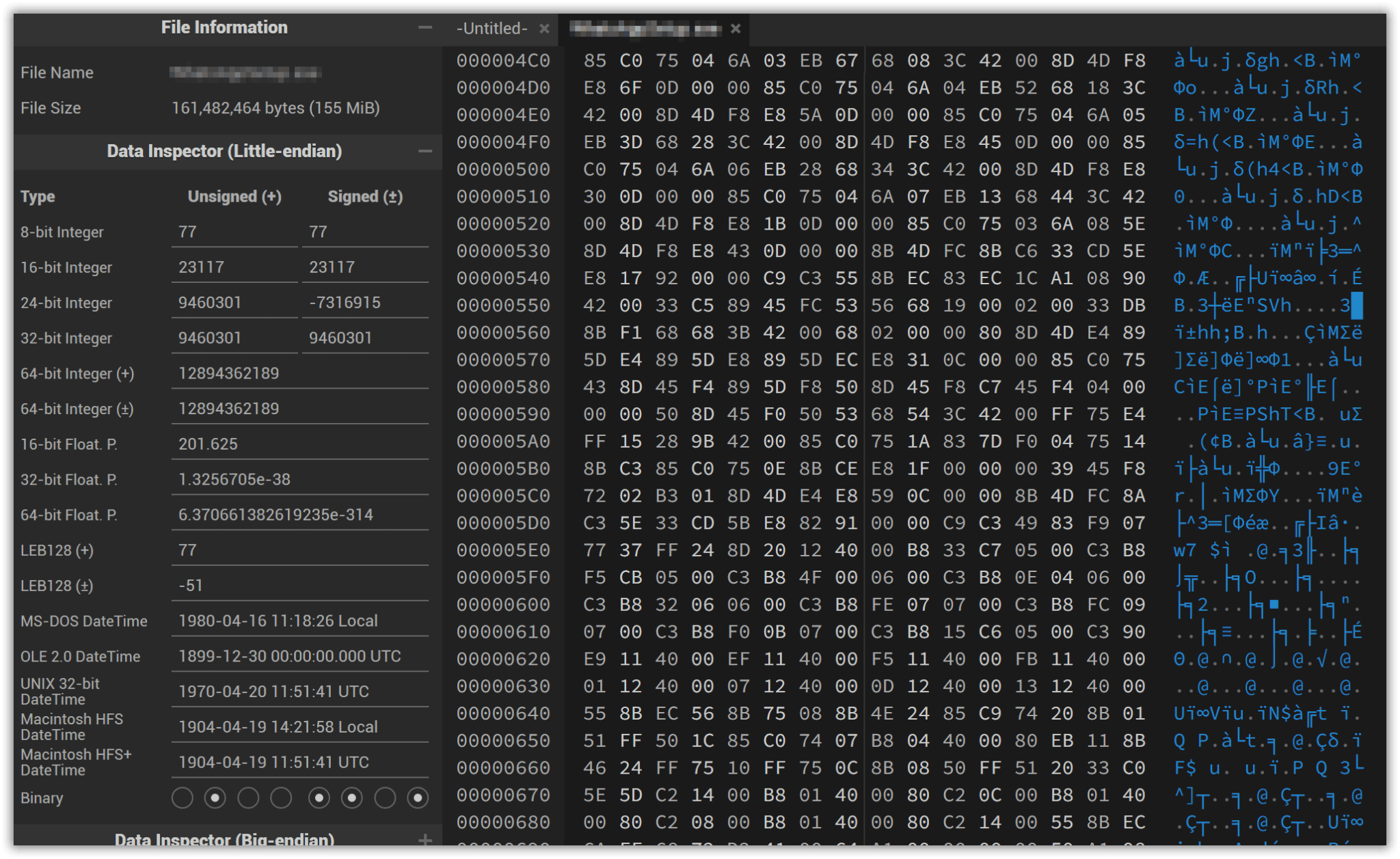
Når det gjelder PST-filtypen, det er ikke bare for å lagre e-poster. Det er også en utmerket måte å holde styr på viktige forretnings- og personlige filer.
For eksempel, hvis en salgssjef legger ved et dokument til en ny e-post etter å ha solgt programvare fordi de trenger å sende en faktura eller en signert kontrakt, dette vil lage en arkivkopi av dokumentet og oppbevare det trygt til det trengs. En arkivkopi av et dokument er en fin måte å sikre at viktige dokumenter forblir trygge for alltid. PST-filer kan også hjelpe med svært sensitive dokumenter og e-poster. For økt sikkerhet og hvis policyen tillater det, brukere kan flytte sine konfidensielle e-poster til en . PST-fil, og fjern den fra Exchange Server. Senere når de trenger det, de kan åpne pst-filen med e-postklienten sin.
Hvor mye kan du lagre i Outlook PST-filer?
Outlook PST-filer kan lagre mye data og har spillerom på filstørrelsen. Standard lagringsplass er 2 GB, men det kan utvides til 20 GB, hvilken er den Grense for PST-størrelse. For å legge til lagring, åpne dialogboksen Filegenskaper og klikk på Avansert-knappen. I dialogboksen Avanserte innstillinger, øke størrelsen til 20 GB.
I praksis, andre ting påvirker hvor mye Outlook PST-filer kan lagre. Første, det er størrelsen på databasen: jo mer informasjon, jo mer plass vil det ta. Organisasjon kan spille en rolle. Hvis det er mye data som ikke er organisert, det kan ta mer plass enn om det ble administrert godt.
Når du bruker tredjepartsprogramvare som QuickBooks eller en nettjeneste som Dropbox eller Google Drive, komprimer filen før du lagrer den, slik at den ikke tar så mye plass når den vises senere.
Plassering av PST Outlook-datafiler
Outlooks PST-filer er lagret i Windows-mappen. Og den nøyaktige plasseringen avhenger av hvilken versjon av Outlook du bruker.
Men, det er noen viktige forbehold å huske på:
- Hvis det er mer enn én Outlook-installasjon på en datamaskin, hver installasjon vil ha sin egen “PST” mappe. Dess, hvis det er forskjellige arbeidsplasser som bruker forskjellige versjoner av Microsoft Office, hver kan ha sine egne PST-filer og -mapper!
- Avinstallering og reinstallering av Outlook vil opprette en ny kopi av PST-filen med et annet navn (f.eks, “Outlook 2016”). Dette kan være forvirrende når du prøver å finne hvilke Outlook-versjoner som er installert - for eksempel, en kopi kan se ut til å være fra 2016, men en annen kopi ble opprettet etter 2017 var utgitt.
Sikkerhet for personlig lagringstabell
Sikkerhet er en stor bekymring for alle som lagrer sensitiv informasjon i en PST-fil. Heldigvis, det er mulig å passordbeskytt e-postarkivene sikre at de ikke kan sees uten passord. Prosedyren er ganske enkel. i Outlook, gå til Kontoinnstillinger > Kontoinnstillinger > Datafiler kategorien > bla etter .pst-fil > klikk Innstillinger > Bytt passord.

Når du lagrer filen et annet sted, følge annen fornuftig sikkerhetspraksis, for eksempel, ved å bruke et sterkt passord eller til og med bruke en lagringstjeneste med 2FA-autentisering.
Hvordan åpne en PST-fil?
Siden PST er et Outlook-filformat, det er ikke mange alternativer tilgjengelig for å åpne disse filene.
For å gjøre det i Outlook, installer Microsoft Exchange-serveren installert på den lokale datamaskinen. Fra Outlook-menyen, Klikk på Filen meny > Åpen & Eksportere > Import/eksport. I den Import og eksport Wizard, velg Importer fra et annet program eller fil og klikk Neste. På neste skjerm, velge Datafil for Outlook (.PST) og klikk Neste.
Nå, bla etter PST-filen for å åpne. På Explorer, velg hvilke mapper du vil importere PST-filen fra. Pass på at filtypen er satt til "Alle filer." Etter å ha funnet den nøyaktige filen, Klikk på Bli ferdig knapp. Outlook vil importere PST-filen. Programmet skal nå vise alle e-postmeldingene, kontakter, og andre data.
Hvordan lage en PST-fil?
Når du starter Outlook for første gang, de nødvendige datafilene (inkludert pst-filer) genereres automatisk. Noen ganger kreves det ytterligere datafiler. Prosedyren her kan hjelpe med hvordan lage en pst-fil i Outlook.
Ofte Stilte Spørsmål
Er en Outlook-datafil det samme som en PST?
nei. En PST-fil er Microsoft Outlook Personal Storage Table, som lagrer e-postmeldinger og kalenderinformasjon i et lett tilgjengelig format. Outlook-datafilene (ost-filer), på den andre siden, er nettopp det. OST-fil is a data file containing all email messages and additional personal information for easy access in the future.
Hvorfor trenger jeg en PST-fil i Outlook?
Du bruker sannsynligvis Outlook til å administrere e-postdata og kalenderelementer og holde styr på filer. Hvis det er tilfelle, lurer du kanskje på, hvorfor trenger jeg en PST-fil i Outlook?
Svaret er todelt: første, hvis du vil ha tilgang til e-posten din fra forskjellige e-postservere, du må kopiere alle meldingene dine til noe som kan nås fra hvilken som helst datamaskin.
Sekund, hvis du har flere e-postkontoer på samme datamaskin og ikke ønsker å bytte manuelt mellom dem hver gang du får nye meldinger, da å ha Outlook-datafiler pst vil gi deg ekstern tilgang til alt på en gang.
Kan jeg åpne en PST-fil uten Outlook?
ja, det er mulig å åpne et PST-filformat uten Outlook ved å bruke tredjepartsprogramvare. Men, these utilities are mainly intended for restoring damaged files, ikke for å se innholdet deres. Selv om det er noen som viser innholdet i e-poster. Mange løsninger krever kun en enkel installasjon og vil gi tilgang til PST-filer selv om Outlook ikke er installert eller aktivert.
Outlooktransfer gir flere verktøy som kan samhandle med mange Outlook-filer og gi forbedrede funksjoner som konvertering til andre filformater eller generering av rettsmedisinske rapporter under undersøkelser.
Bruker Outlook fortsatt PST-filer?
ja. PST-filer er det viktigste datalagringsformatet som brukes for POP-kontoer som laster ned alle meldingene før de slettes fra serveren. I de nyeste versjonene av e-postklienten, brukere kan fortsatt eksportere til .pst for å sikkerhetskopiere eller gjenopprette e-postelementene deres.
Kan jeg konvertere PST-filen til et nytt format?
ja. En måte å konvertere en PST-fil på er å bruke en gratis online-konvertering. Denne metoden er rask og enkel, men det er kanskje ikke den mest pålitelige. En annen måte å konvertere en PST-fil på er å bruke et betalt konverteringsprogram. Denne metoden er mer pålitelig, men det krever at du kjøper et verktøy fra en anerkjent leverandør.
Når du bruker Gmail, vurder å laste ned den offisielle Google Workspace Migration for Microsoft Outlook. GWMMO er levert av Google og kan hjelpe med import av e-post, kalendere, kontakter, og andre data. Etter import til Gmail, den kan eksportere til flere formater for arkivering, inkludert PDF, MSG, PST, Eml, og MBOX.



